Cómo insertar un cuadro de texto en Word 2013
Los documentos de Word 2013 pueden venir en muchos estilos diferentes, y la gran cantidad de objetos y opciones de formato que están disponibles generalmente le permitirán crear el tipo de documento que necesita. Un objeto de uso común en Word 2013 es el cuadro de texto. Un cuadro de texto es un cuadro pequeño que puede agregar a un documento y luego formatear por separado del resto del contenido de ese documento. El cuadro de texto se puede arrastrar a cualquier posición, y hay varios estilos entre los que puede elegir.
Nuestra guía a continuación le mostrará cómo insertar un cuadro de texto en un documento de Word 2013, luego le indicará algunas de las opciones básicas de formato disponibles para ese cuadro de texto.
Agregar un cuadro de texto a un documento en Word 2013
Los pasos de este artículo le mostrarán cómo agregar un cuadro de texto a un documento en Microsoft Word 2013. Estos pasos son muy similares para Microsoft Word 2007, 2010 y 2016.
Paso 1: abre tu documento en Word 2013.
Paso 2: haz clic en la pestaña Insertar en la parte superior de la ventana.

Paso 3: haga clic en el botón Cuadro de texto en la sección Texto de la cinta.
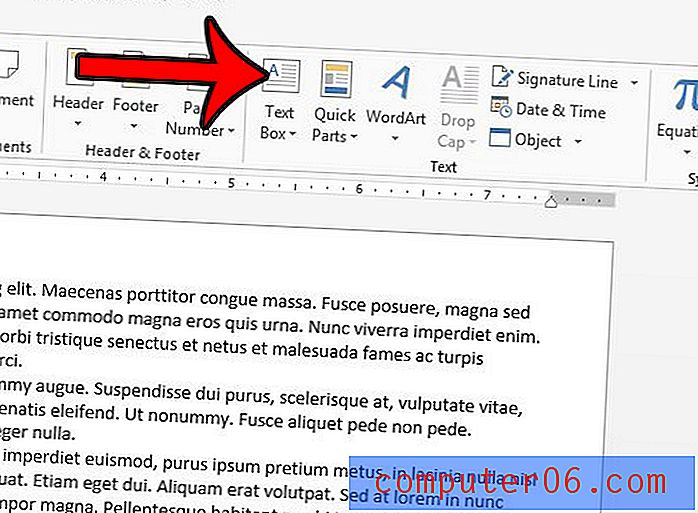
Paso 4: Seleccione el estilo del cuadro de texto que le gustaría usar.
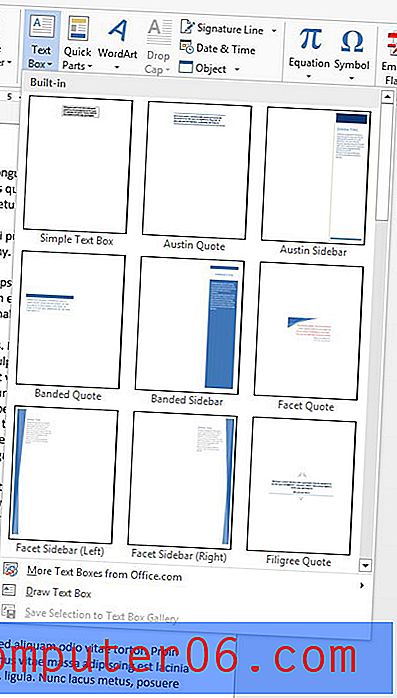
Paso 5: elimine el texto predeterminado, luego escriba la información que desea incluir. Puede hacer clic y mantener presionado el borde del cuadro de texto para arrastrarlo a una ubicación diferente en el documento. El texto en el documento se moverá automáticamente para acomodar el cuadro de texto. Puede expandir o reducir el cuadro de texto haciendo clic y arrastrando uno de los cuadros alrededor del perímetro del cuadro, y puede girar el cuadro haciendo clic y arrastrando la flecha circular en la parte superior del cuadro.
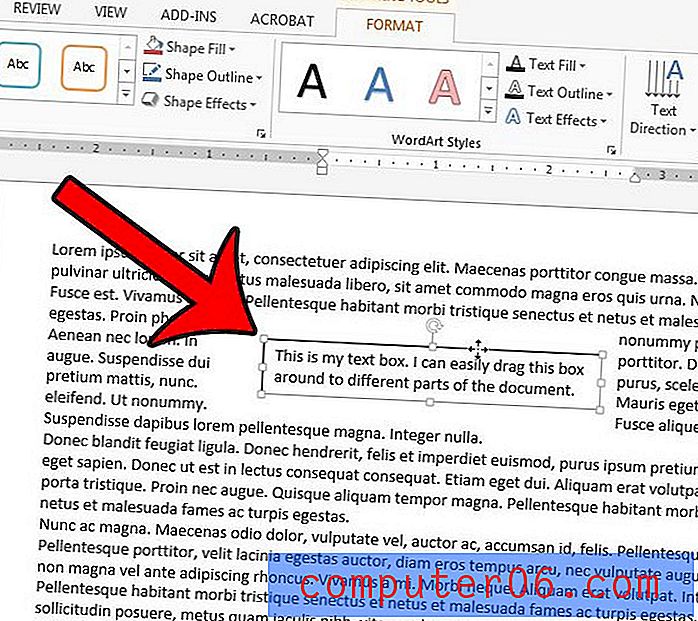
Si hace clic con el botón derecho en su cuadro de texto, puede elegir entre varias opciones de formato. Por ejemplo, este artículo le mostrará cómo reflejar el texto en un cuadro de texto.



